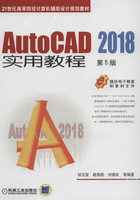
2.7 绘制圆弧
1. 命令输入方式
命令行:ARC。
选项卡:默认→绘图→圆弧 。
。
命令别名:A。
2. 操作步骤
AutoCAD 2018提供了多种绘制圆弧的方法,如图2-23所示。

图2-23 “圆弧”下拉命令
(1)根据三点绘制圆弧
命令:_arc↵
圆弧创建方向:逆时针(按住<Ctrl>键可切换方向)。
指定圆弧的起点或[圆心(C)]:(指定圆弧的第一个点)↵
指定圆弧的第二个点或[圆心(C)/端点(E)]:(指定圆弧的第二个点)↵
指定圆弧的端点:(指定圆弧的第三个点)↵
(2)根据起点、圆心、端点绘制圆弧
命令:_arc↵
圆弧创建方向:逆时针(按住<Ctrl>键可切换方向)。
指定圆弧的起点或[圆心(C)]:(指定圆弧的起点)↵
指定圆弧的第二个点或[圆心(C)/端点(E)]:C↵
指定圆弧的圆心:(指定圆弧的圆心)↵
指定圆弧的端点或[角度(A)/弦长(L)]:(指定圆弧的终点)↵
(3)根据起点、圆心、圆弧所对应的圆心角绘制圆弧
命令:_arc↵
圆弧创建方向:逆时针(按住<Ctrl>键可切换方向)。
指定圆弧的起点或[圆心(C)]:(指定圆弧的起点)↵
指定圆弧的第二个点或[圆心(C)/端点(E)]:C↵
指定圆弧的圆心:(指定圆弧的圆心)↵
指定圆弧的端点或[角度(A)/弦长(L)]:A↵
指定包含角:(输入圆弧所对应的圆心角值)↵
(4)根据起点、圆心、长度(圆弧所对应的弦长)绘制圆弧
命令:_arc↵
圆弧创建方向:逆时针(按住<Ctrl>键可切换方向)。
指定圆弧的起点或[圆心(C)]:(指定圆弧的起点)↵
指定圆弧的第二个点或[圆心(C)/端点(E)]:C↵
指定圆弧的圆心:(指定圆弧的圆心)↵
指定圆弧的端点或[角度(A)/弦长(L)]:L↵
指定弦长:(输入圆弧所对应的弦长)↵
说明:AutoCAD绘制圆弧,角度或弦长为正值时,逆时针绘制圆弧;角度或弦长为负值时,顺时针绘制圆弧。
(5)根据起点、端点、角度(圆弧所对应的圆心角)绘制圆弧
命令:_arc↵
圆弧创建方向:逆时针(按住<Ctrl>键可切换方向)。
指定圆弧的起点或[圆心(C)]:(指定圆弧的起点)↵
指定圆弧的第二个点或[圆心(C)/端点(E)]:E↵
指定圆弧的端点:(指定圆弧的终点)↵
指定圆弧的圆心或[角度(A)/方向(D)/半径(R)]:A↵
指定包含角:(输入圆弧所对应的圆心角)↵
(6)根据起点、端点、方向(圆弧起点处的切线方向)绘制圆弧
命令:_arc↵
圆弧创建方向:逆时针(按住<Ctrl>键可切换方向)。
指定圆弧的起点或[圆心(C)]:(指定圆弧的起点)↵:
指定圆弧的第二个点或[圆心(C)/端点(E)]:E↵
指定圆弧的端点:(指定圆弧的终点)↵
指定圆弧的圆心或[角度(A)/方向(D)/半径(R)]:D↵
指定圆弧的起点切向:(指定圆弧起点处的切线方向)
(7)根据起点、端点、半径绘制圆弧
命令:_arc↵
圆弧创建方向:逆时针(按住<Ctrl>键可切换方向)。
指定圆弧的起点或[圆心(C)]:(指定圆弧的起点)↵
指定圆弧的第二个点或[圆心(C)/端点(E)]:E↵
指定圆弧的端点:(指定圆弧的终点)↵
指定圆弧的圆心或[角度(A)/方向(D)/半径(R)]:R↵
指定圆弧的半径:(输入半径值)↵
说明:输入的半径值必须大于起点与终点之间距离的一半。
(8)根据圆心、起点、端点绘制圆弧
命令:_arc↵
圆弧创建方向:逆时针(按住<Ctrl>键可切换方向)。
指定圆弧的起点或[圆心(C)]C↵
指定圆弧的圆心:(指定圆弧的圆心)↵
指定圆弧的起点:(指定圆弧的起点)↵
指定圆弧的端点或[角度(A)/弦长(L)]:(指定圆弧的终点)↵
(9)根据圆心、起点、角度绘制圆弧
命令:_arc↵
圆弧创建方向:逆时针(按住<Ctrl>键可切换方向)。
指定圆弧的起点或[圆心(C)]C↵
指定圆弧的圆心:(指定圆弧的圆心)↵
指定圆弧的起点:(指定圆弧的起点)↵
指定圆弧的端点或[角度(A)/弦长(L)]:A↵
指定包含角:(输入圆弧所对应的圆心角)↵
(10)根据圆心、起点、长度绘制圆弧
命令:_arc↵
圆弧创建方向:逆时针(按住<Ctrl>键可切换方向)。
指定圆弧的起点或[圆心(C)]C↵
指定圆弧的圆心:(指定圆弧的圆心)↵
指定圆弧的起点:(指定圆弧的起点)↵
指定圆弧的端点或[角度(A)/弦长(L)]:L↵
指定弦长:(输入圆弧所对应的弦长)↵
(11)绘制连续圆弧
选择下拉菜单“绘图→继续”命令,此时命令行提示:
命令:_arc
圆弧创建方向:逆时针(按住<Ctrl>键可切换方向)。
指定圆弧的起点或[圆心(C)]:
指定圆弧的端点:(输入圆弧终点)↵